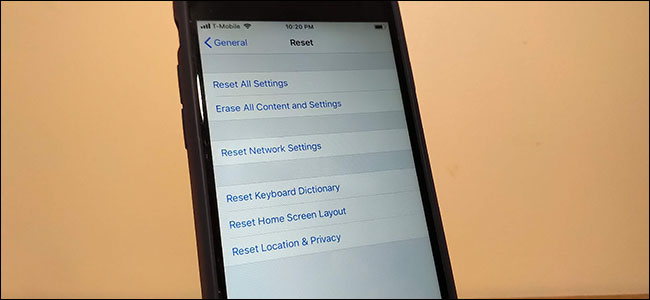Quand quelqu'un essaie d'accéder à votre iPhone ou iPaden devinant le mot de passe, il les verrouillera dans un premier temps, augmentant chaque intervalle à chaque tentative infructueuse. Vous pouvez cependant le configurer pour qu’il efface complètement votre appareil après 10 tentatives infructueuses.
Voici une situation que nous pouvons tous imaginerévénement. Imaginons que vous laissiez votre iPhone à l’arrière d’un taxi ou qu’il tombe de votre poche alors qu’il est assis sur un banc de parc. Quelqu'un avec des scrupules discutables le trouve et essaie de deviner le code secret.
Tout d’abord, si vous avez activé un code à six chiffres, il y a un million de combinaisons possibles (106= 1 000 000). Bien sûr, si vous utilisez un ordinateur pour attaquer ce mot de passe par force brute, il le mettra rapidement. Heureusement, iOS utilise des retards dans lesquels l'appareil se verrouille après un trop grand nombre de tentatives infructueuses de passe.
Par exemple, si vous échouez 5 fois, votre iPhone se verrouillera pendant 1 minute, 6 tentatives le verrouilleront pendant 5 minutes, 7 le verrouillera pendant 15 minutes et tout dépassement de cette valeur le verrouillera pendant 1 heure.

Cela pourrait suffire à dissuader les données occasionnellesvoleurs, mais il y a toujours une chance que quelqu'un puisse avoir de la chance et le deviner avec quelques autres suppositions, c'est pourquoi vous devriez essayer d'utiliser un nombre aléatoire ou difficile à deviner. N'utilisez pas simplement quelque chose comme 1-1-1-1-1-1 ou 1-2-3-4-5-6.
Cet appareil est configuré pour s'autodétruire
Il existe une autre option: vous pouvez effacer complètement votre iPhone ou votre iPad après 10 tentatives infructueuses. (Assurez-vous cependant de conserver des sauvegardes si vous activez cette option.)
Cette option est désactivée par défaut. Pour l'activer, ouvrez d'abord les Paramètres, puis touchez «Touch ID & Passcode».

Vous devrez entrer votre code pour accéder à ces paramètres.

Faites défiler l'écran Touch ID et mot de passe jusqu'au bas de l'écran, puis touchez «Effacer les données» pour activer la fonction d'autodestruction.

Il est conseillé de faire des sauvegardes locales fréquentesaprès l'activation de iTunes de vos données via iTunes - sinon, si votre téléphone est effacé, vos données seront définitivement perdues. De même, si vous souhaitez oublier votre mot de passe, essayez d’utiliser un code alphanumérique personnalisé.

Il est probablement judicieux de commencer par enregistrer votre code secret avant d'activer l'option d'effacement des données ou de le désactiver temporairement chaque fois que vous changez votre code secret.
La dernière chose que vous voulez faire est de penser que vous êtesprotéger le contenu précieux de votre appareil, pour vous rendre compte que même vous ne pouvez pas y accéder. Si vous oubliez votre code, ne vous inquiétez pas, nous sommes là pour vous.